解决iTunes无法连接到服务器问题的有效方法(一步步解决iTunes连接服务器问题)
47
2024-12-22
当我们需要打印文件或者文档时,常常会遇到无法连接到打印机的问题。这个问题可能导致我们无法完成打印任务,给我们的工作和生活带来了一定的困扰。本文将介绍一些常见的导致无法连接打印机的原因,并提供相应的解决方法,帮助读者快速解决打印机连接问题。
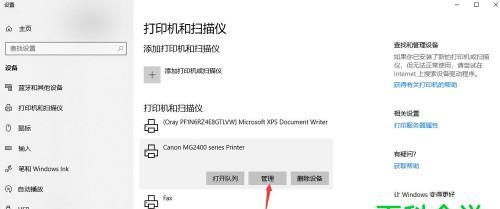
1.打印机电源未开启
如果打印机没有开启电源,那么电脑是无法与其进行连接的。请确保打印机已经插上电源并开启,然后尝试重新连接。
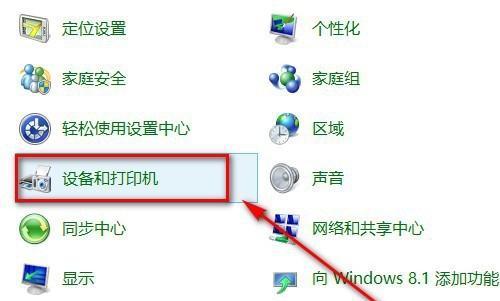
2.打印机与电脑连接线松动
若打印机与电脑之间的连接线松动或者没有牢固地插入端口中,会导致无法连接。检查连接线是否牢固连接,如果有松动,请重新插入并确保固定。
3.电脑与打印机之间的连接端口不匹配
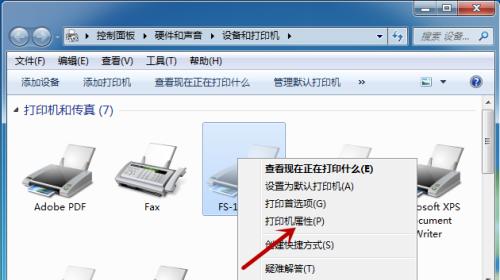
不同的打印机有不同类型的接口和电脑连接口,如果连接口不匹配,就无法正常连接。在连接之前,先确认电脑和打印机的接口类型是否一致,如USB、Wi-Fi或蓝牙等。
4.打印机驱动程序未安装或过时
打印机驱动程序是电脑与打印机之间进行通信的桥梁,如果没有安装或者驱动程序过时,就会导致无法连接打印机。请检查打印机的官方网站,下载并安装最新的驱动程序。
5.电脑防火墙设置阻止了打印机连接
有些电脑防火墙软件会设置规则来限制网络访问,可能会阻止打印机连接。请检查防火墙设置,确保允许打印机进行网络通信。
6.打印机IP地址冲突
如果局域网内有多台打印机并且它们的IP地址相同,就会造成打印机无法连接。请确保每台打印机都有唯一的IP地址,避免冲突。
7.打印机墨盒或墨粉用尽
如果打印机的墨盒或者墨粉已经用尽,就会导致无法正常连接和打印。检查墨盒或者墨粉的状态,及时更换以保证正常打印。
8.电脑操作系统与打印机不兼容
有些老旧的打印机驱动程序可能不支持最新的操作系统,导致无法连接。请查看打印机的官方网站,确认是否有与您的操作系统兼容的驱动程序。
9.无线网络连接问题
如果是通过无线网络连接打印机,那么无线网络连接出现问题也可能导致无法连接打印机。检查无线网络设置,确保网络连接正常。
10.打印机缓存堆积
打印机缓存堆积也可能导致无法连接打印机。尝试在打印机设置中清除缓存,然后重新连接试试。
11.打印机固件需要更新
打印机固件是打印机的内部软件,需要定期更新以确保其正常运行。检查打印机官方网站,下载并安装最新的固件。
12.打印机硬件故障
如果排除了以上各项问题仍然无法连接打印机,可能是由于打印机本身的硬件故障引起的。建议联系相关技术支持进行维修。
13.重新启动电脑和打印机
有时候,简单的重新启动电脑和打印机可以解决连接问题。尝试重启两者并再次连接打印机。
14.使用诊断工具
某些打印机品牌提供了专门的诊断工具,可以帮助用户快速排除连接问题。尝试使用相关品牌的诊断工具进行故障排查。
15.寻求专业技术支持
如果以上方法都无法解决打印机连接问题,建议寻求专业技术支持,他们会提供更准确的解决方案。
无法连接打印机的原因有很多,可能是由于电源、连接线、驱动程序、防火墙等问题引起的。在解决打印机连接问题时,应该逐一排查这些可能的原因,并根据具体情况选择相应的解决方法。保持打印机和电脑之间的良好连接是保证正常打印工作的重要一环。
版权声明:本文内容由互联网用户自发贡献,该文观点仅代表作者本人。本站仅提供信息存储空间服务,不拥有所有权,不承担相关法律责任。如发现本站有涉嫌抄袭侵权/违法违规的内容, 请发送邮件至 3561739510@qq.com 举报,一经查实,本站将立刻删除。